
Modusspeicher sperr/lösch
Kopier-Modusspeicher
Sie können den Kopier-Modusspeicher sperren, um ein versehentliches Löschen zu verhindern, oder die Sperre aufheben. Mit dieser Funktion können Sie auch nicht mehr benötigte Inhalte des Kopier-Modusspeichers löschen.
Referenz
Ausführliche Informationen über die Registrierung des Kopier-Modusspeichers finden Sie unter Registrieren der Kopierjob-Einstellung.
Gehen Sie wie auf Anzeigen des Bildschirms Systemadministratoreinstellungbeschrieben vor, um den Bildschirm Administratoreinstellungsmenü anzuzeigen.
Drücken Sie auf Systemeingaben im Bildschirm Systemadministratoreinstellung und drücken Sie dann nacheinander auf Bediensperreneinstellung, Modusspeicher sperr/lösch und Kopier-Modusspeicher.
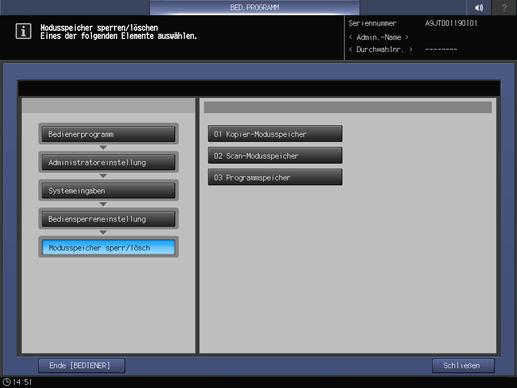
Sperren oder entsperren Sie einen Modusspeicher.
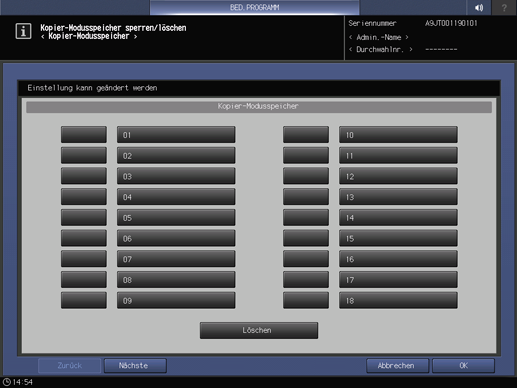
zusätzliche ErklärungJeder Programmspeicher hat einen registrieren Namen, der rechts neben der Eintragsnummer angezeigt wird.
zusätzliche ErklärungWenn Sie einen Eintrag sperren möchten, drücken Sie auf die Taste links neben dem Programmspeicher. Wenn der Programmspeicher gesperrt ist, wird ein Schlosssymbol angezeigt.
zusätzliche ErklärungZum Entsperren eines Eintrags drücken Sie auf die Taste, auf der ein Schlosssymbol angezeigt wird. Wenn der Programmspeicher entsperrt ist, wird das Schlosssymbol nicht mehr angezeigt.
zusätzliche ErklärungEs können max. 30 Einträge im Modusspeicher abgelegt werden. Zum Wechseln der Seiten drücken Sie auf Nächste oder Zurück.
Löschen Sie einen Modusspeicher.
zusätzliche ErklärungMarkieren Sie einen Programmspeicher und drücken Sie dann auf Löschen. Wenn der Bildschirm für die Löschbestätigung angezeigt wird, drücken Sie auf Ja.
HINWEIS
Wenn Sie einen gesperrten Eintrag löschen möchten, müssen Sie ihn zuvor entsperren. Wenn ein Eintrag gelöscht ist, kann er nicht mehr abgerufen werden.
Drücken Sie auf OK, um die Einstellung abzuschließen.
zusätzliche ErklärungWenn Sie die Änderung abbrechen möchten, drücken Sie auf Abbrechen.
In beiden Fällen wird wieder der Bildschirm Modusspeicher sperren/löschen angezeigt.
Scan-Modusspeicher
Sie können den Scan-Modusspeicher sperren, um ein versehentliches Löschen zu verhindern, oder die Sperre aufheben. Mit dieser Funktion können Sie auch nicht mehr benötigte Inhalte des Scan-Modusspeichers löschen.
Referenz
Ausführliche Informationen über die Registrierung des Scan-Modusspeichers finden Sie unter Registrieren von Abrufeinstellungen.
Gehen Sie wie auf Anzeigen des Bildschirms Systemadministratoreinstellungbeschrieben vor, um den Bildschirm Administratoreinstellungsmenü anzuzeigen.
Drücken Sie auf Systemeingaben im Bildschirm Systemadministratoreinstellung und drücken Sie dann nacheinander auf Bediensperreneinstellung, Modusspeicher sperr/lösch und Scan-Modusspeicher.
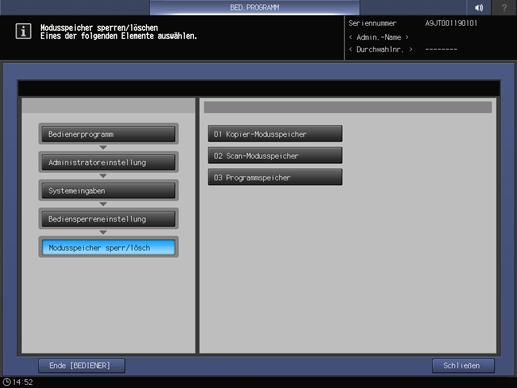
Sperren oder entsperren Sie einen Modusspeicher.
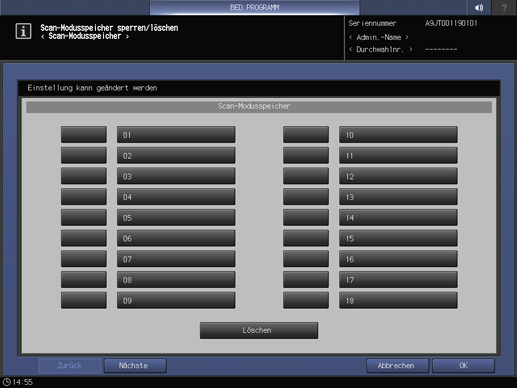
zusätzliche ErklärungJeder Programmspeicher hat einen registrieren Namen, der rechts neben der Eintragsnummer angezeigt wird.
zusätzliche ErklärungWenn Sie einen Eintrag sperren möchten, drücken Sie auf die Taste links neben dem Programmspeicher. Wenn der Programmspeicher gesperrt ist, wird ein Schlosssymbol angezeigt.
zusätzliche ErklärungZum Entsperren eines Eintrags drücken Sie auf die Taste, auf der ein Schlosssymbol angezeigt wird. Wenn der Programmspeicher entsperrt ist, wird das Schlosssymbol nicht mehr angezeigt.
zusätzliche ErklärungEs können max. 30 Einträge im Modusspeicher abgelegt werden. Zum Wechseln der Seiten drücken Sie auf Nächste oder Zurück.
Löschen Sie einen Modusspeicher.
zusätzliche ErklärungMarkieren Sie einen Programmspeicher und drücken Sie dann auf Löschen. Wenn der Bildschirm für die Löschbestätigung angezeigt wird, drücken Sie auf Ja.
HINWEIS
Wenn Sie einen gesperrten Eintrag löschen möchten, müssen Sie ihn zuvor entsperren. Wenn ein Eintrag gelöscht ist, kann er nicht mehr abgerufen werden.
Drücken Sie auf OK, um die Einstellung abzuschließen.
zusätzliche ErklärungWenn Sie die Änderung abbrechen möchten, drücken Sie auf Abbrechen.
In beiden Fällen wird wieder der Bildschirm Modusspeicher sperren/löschen angezeigt.
Programmspeicher
Sie können den Programmspeicher sperren, um ein versehentliches Löschen zu verhindern, oder die Sperre aufheben. Mit dieser Funktion können Sie auch nicht mehr benötigte Inhalte des Programmspeichers löschen.
Referenz
Ausführliche Informationen über die Registrierung des Programmspeichers finden Sie unter Programmspeicher: Registrieren von Speichereinstellungen.
Gehen Sie wie auf Anzeigen des Bildschirms Systemadministratoreinstellungbeschrieben vor, um den Bildschirm Administratoreinstellungsmenü anzuzeigen.
Drücken Sie auf Systemeingaben im Bildschirm Systemadministratoreinstellung und drücken Sie dann nacheinander auf Bediensperreneinstellung, Modusspeicher sperr/lösch und Programmspeicher.
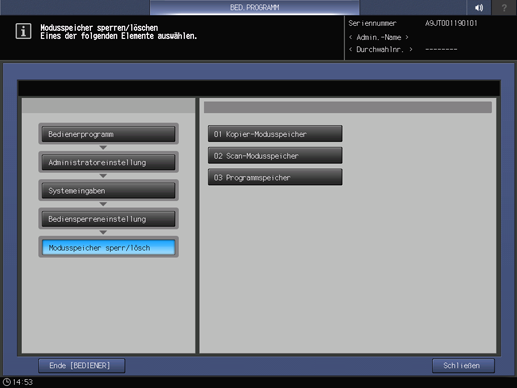
Sperren oder entsperren Sie einen Modusspeicher.
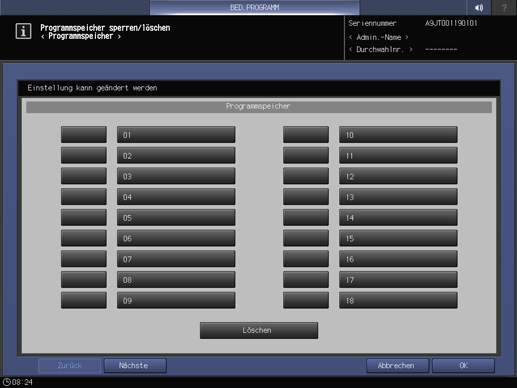
zusätzliche ErklärungJeder Programmspeicher hat einen registrieren Namen, der rechts neben der Eintragsnummer angezeigt wird.
zusätzliche ErklärungWenn Sie einen Eintrag sperren möchten, drücken Sie auf die Taste links neben dem Programmspeicher. Wenn der Programmspeicher gesperrt ist, wird ein Schlosssymbol angezeigt.
zusätzliche ErklärungZum Entsperren eines Eintrags drücken Sie auf die Taste, auf der ein Schlosssymbol angezeigt wird. Wenn der Programmspeicher entsperrt ist, wird das Schlosssymbol nicht mehr angezeigt.
zusätzliche ErklärungEs können max. 30 Einträge im Modusspeicher abgelegt werden. Zum Wechseln der Seiten drücken Sie auf Nächste oder Zurück.
Löschen Sie einen Modusspeicher.
zusätzliche ErklärungMarkieren Sie einen Programmspeicher und drücken Sie dann auf Löschen. Wenn der Bildschirm für die Löschbestätigung angezeigt wird, drücken Sie auf Ja.
HINWEIS
Wenn Sie einen gesperrten Eintrag löschen möchten, müssen Sie ihn zuvor entsperren. Wenn ein Eintrag gelöscht ist, kann er nicht mehr abgerufen werden.
Drücken Sie auf OK, um die Einstellung abzuschließen.
zusätzliche ErklärungWenn Sie die Änderung abbrechen möchten, drücken Sie auf Abbrechen.
In beiden Fällen wird wieder der Bildschirm Modusspeicher sperren/löschen angezeigt.